在数字化时代,安装软件是使用电子设备的基础技能之一,无论是工作、学习还是娱乐,掌握正确的软件安装方法不仅能提高效率,还能避免潜在的安全风险,本文将以通俗易懂的方式,从零开始拆解软件安装的核心步骤,帮助不同操作系统的用户快速上手。
一、安装前的必要准备
1、确认系统兼容性
打开设备设置查看操作系统版本(Windows系统按Win+R输入winver;macOS点击左上角苹果标志选“关于本机”),对照软件官网标注的最低配置要求,特别注意处理器架构(32位/64位)、内存需求等关键参数。
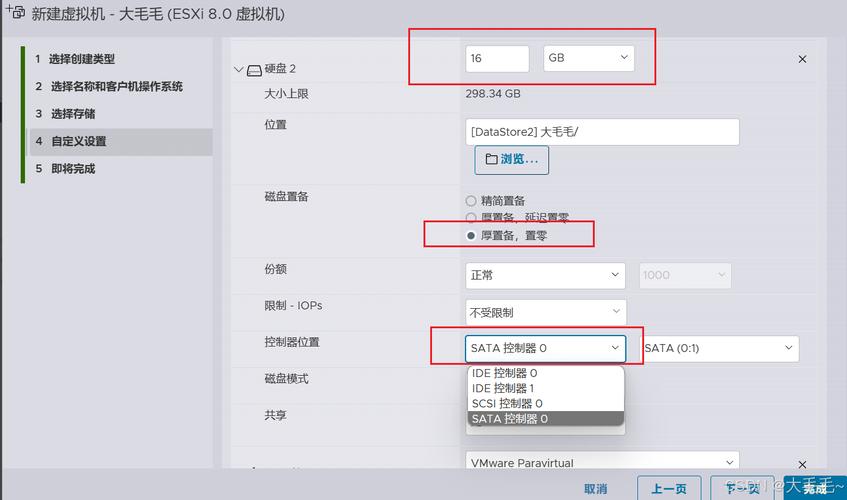
2、清理存储空间
右键点击系统盘(通常为C盘)选择“属性”,查看可用空间是否达到软件安装包体积的2倍,建议定期使用系统自带的磁盘清理工具,删除临时文件和缓存数据。
3、建立恢复节点
Windows用户可通过控制面板进入“系统与安全”-“文件历史记录”创建还原点;macOS用户使用时间机器备份,这项操作能在安装失败时快速回退系统状态。
二、Windows系统安装全流程
1、获取安装包
优先访问软件开发商官方网站,在“下载中心”选择对应版本,警惕第三方下载站标注的“高速下载”按钮,这类链接常夹带流氓软件,推荐使用Virustotal在线检测文件安全性。

2、执行安装程序
双击安装包后,按住Shift键同时右键选择“以管理员身份运行”,注意安装界面底部的小字提示,取消勾选额外捆绑的浏览器插件或优化工具,建议自定义安装路径,避免占用系统盘空间。
3、权限管理技巧
在用户账户控制(UAC)弹窗出现时,仔细核对程序名称和发布者信息,对于专业工具软件,建议在防火墙设置中单独配置出入站规则,平衡功能使用与系统安全。
三、macOS安装特别指南
1、镜像文件处理
下载得到的.dmg文件需双击挂载为虚拟磁盘,将应用程序图标拖拽至Applications文件夹时,若出现“身份不明的开发者”提示,可前往系统偏好设置-安全性与隐私-通用页,点击仍要打开。
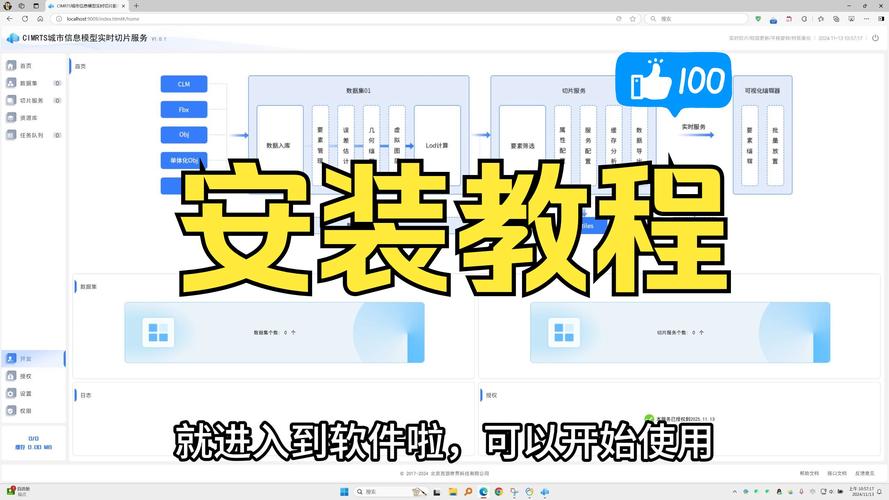
2、证书验证机制
通过App Store安装的软件自动完成签名验证,对于专业级工具(如开发环境配置),安装完成后建议运行终端命令spctl --assess -v /Applications/软件名.app检查代码签名状态。
3、资源释放操作
安装完成后,不要直接关闭.dmg窗口,正确操作是先在Finder侧边栏找到虚拟磁盘图标,点击右侧的“推出”按钮,再删除原始安装文件。
四、移动端安装注意事项
1、应用商店规范
Android用户开启“Play安全防护”功能,定期扫描已装应用,iOS设备建议关闭“设置-Apple ID-媒体与购买项目-应用下载”中的自动同步功能,避免非主动安装。
2、权限授予原则
当APP索要通讯录、定位等敏感权限时,可在系统设置中手动调整为“仅使用时允许”,特别注意工具类软件申请短信读取权限的情况,除非涉及验证码自动填充等必要功能。
3、更新策略优化
关闭应用商店的自动更新功能,改为每周手动批量更新,每次更新前查看版本说明,确认新功能符合需求,避免因版本迭代导致原有工作流程中断。
五、典型问题解决方案
安装包闪退:检查显卡驱动是否为最新版本,尝试在兼容模式下运行(Windows右键属性-兼容性选项卡)
磁盘写入错误:使用chkdsk命令修复系统盘错误(管理员模式CMD输入chkdsk /f /r)
依赖组件缺失:在微软官网下载并安装VC++运行库合集包
签名验证失败:通过终端授予执行权限(macOS执行chmod +x 文件名)
软件安装的本质是人与设备的深度对话,当遇到报错代码时,不妨将完整提示信息复制到搜索引擎,80%的问题都能在技术论坛找到解决方案,保持系统环境整洁,定期审查已安装程序清单,能让数字设备始终维持最佳状态,每一次谨慎的安装操作,都是在为数字生活构建安全防线。









评论列表 (0)